Nintendo Anahtarı sürekli büyüyen muhteşem oyun seçenekleri sayesinde büyük bir başarı elde etti. Kitaplığınız büyüdükçe depolama alanı sorun haline gelecektir; özellikle de yalnızca 32 GB yerleşik depolamayla. Neredeyse kesinlikle bir microSD karta ihtiyacınız olacak yolun aşağısında (henüz değilse bile), ancak o zaman bile dijital koleksiyonunuzun tamamını aynı anda Switch'inizde tutamayacağınız bir zaman gelebilir.
İçindekiler
- Oyunları ve uygulamaları silme
- Oyunların arşivlenmesi (önerilir)
- Silinen oyunları yeniden yükleme
- Oyunlar arşivden kaldırılıyor
- Depolamayı takip etmek
Önerilen Videolar
Kolay
10 dakika
Nintendo Anahtarı
internet bağlantısı
MicroSD kart (isteğe bağlı)
Neyse ki Switch, Nintendo hesabınızdan satın aldığınız oyunları istediğiniz zaman silmenize ve kaydetme verileri üzerinde hiçbir etkisi olmadan yeniden yüklemenize olanak tanır. Switch kitaplığınızı yönetmek inanılmaz derecede kolaydır. İşte nasıl sileceğiniz, Arşivve yeniden yükleyin Nintendo Switch oyunları.
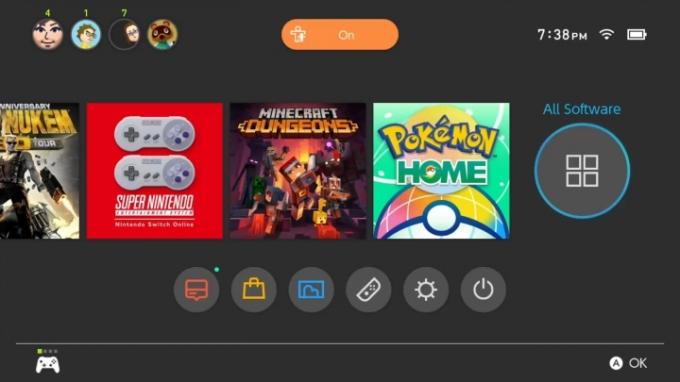
Oyunları ve uygulamaları silme
Yazılımı silmek, oyunun simgesiyle birlikte oyun verilerini de Switch'inizden tamamen kaldırır. Kütüphaneniz dağınıksa ve bir daha o oyunu oynamayı düşünmüyorsanız bu yöntem tam size göre.
Aşama 1: öğesine dokunun veya seçin Tüm Yazılımlar Yukarıda gösterildiği gibi oyun tablosunun sağ ucunda bulunan simge. Silmek istediğiniz oyunu biliyorsanız ve yakın zamanda oynadıysanız, onu ana ekranda seçmeniz yeterlidir.

Adım 2: Artık bir oyun seçiliyken, fiziksel tuşa dokunun veya basın. Seçenekler (+) düğmesine dokunun ve ardından dokunun veya seçin Yazılımı Yönet (A düğmesini kullanarak) açılır ekranda listelenir.
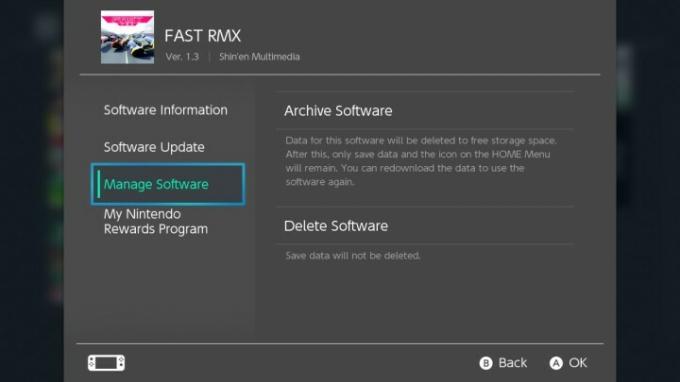
İlgili
- Bu basit numara, Nintendo Switch OLED'de 70 $ tasarruf etmenizi sağlar
- Nintendo Switch'te canlı yayın nasıl yapılır
- Nintendo Switch'inizde oyun paylaşımı nasıl yapılır
Aşama 3: Aşağı kaydırın ve seçin Yazılımı Sil. Onaylamak için dokunun veya seçin Silmek istendiğinde.
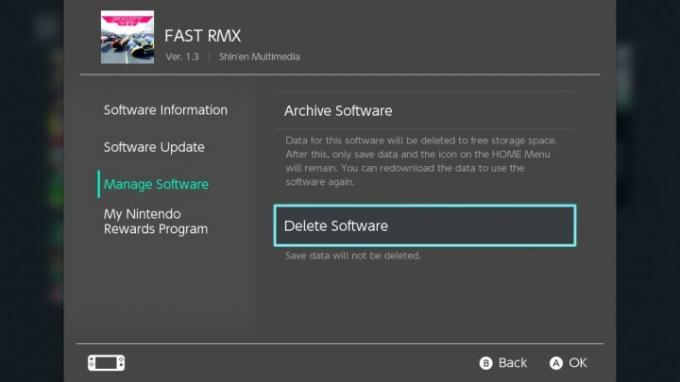
Oyunların arşivlenmesi (önerilir)
Switch'in, oyunun verilerini silen ancak simgesini kitaplığınızda bırakan Arşivleme adı verilen ikincil bir silme seçeneği vardır. Bu, kitaplığınızı karmaşık hale getirse de, Switch'in satın alınan her dijital oyunu Nintendo hesabınızın derinliklerine nasıl gömdüğü göz önüne alındığında, silmek yerine arşivlemenizi öneririz.
Aşama 1: öğesine dokunun veya seçin Tüm Yazılımlar Yukarıda gösterildiği gibi oyun tablosunun sağ ucunda bulunan simge. Silmek istediğiniz oyunu biliyorsanız ve yakın zamanda oynadıysanız, onu ana ekranda seçmeniz yeterlidir.
Adım 2: Artık bir oyun seçiliyken, fiziksel tuşa dokunun veya basın. Seçenekler (+) düğmesine dokunun ve ardından dokunun veya seçin Yazılımı Yönet açılır ekranda listelenir.
Aşama 3: Seçmek Arşiv Yazılımı. Onaylamak için dokunun veya seçin Arşiv istendiğinde.

Silinen oyunları yeniden yükleme
Dijital oyun kitaplığınızın tamamı PlayStation 4, Xbox One veya Steam'de olduğu gibi konsolda listelenmiyor. Oyunları tekrar indirmek için Nintendo eShop'taki profilinizde onları araştırmanız gerekecek.
Aşama 1: öğesine dokunun veya seçin Nintendo eShop simge.
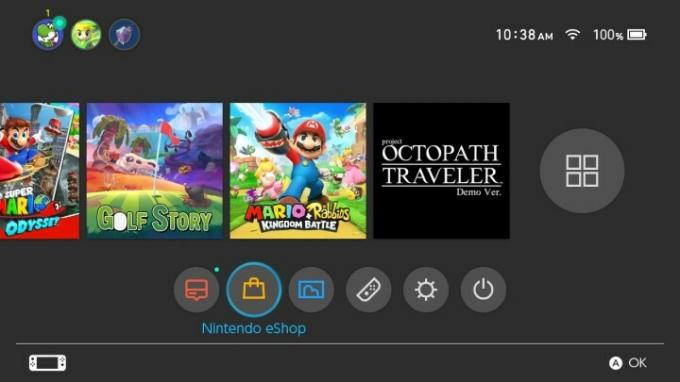
Adım 2: Sağ üst köşede bulunan hesap avatarınıza dokunun veya seçin.
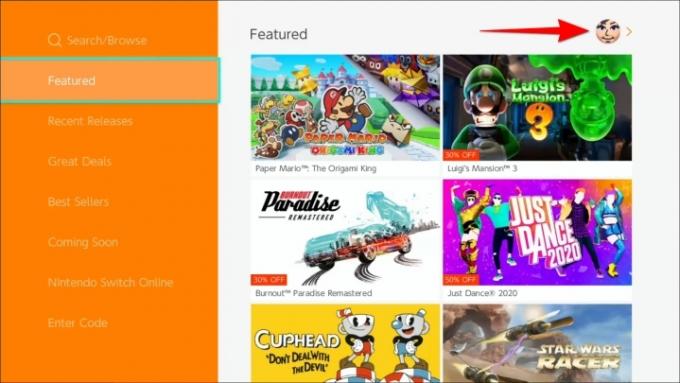
Aşama 3: Aşağı kaydırın ve dokunun veya seçin Yeniden indir Şu anda konsolda yüklü olmayan oyun kitaplığınızı görüntülemek için.
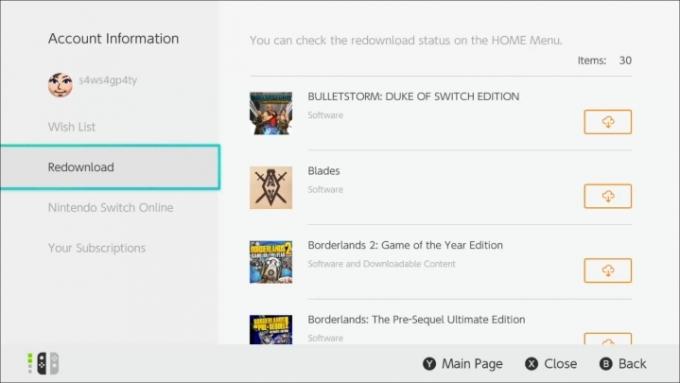
Adım 4: öğesine dokunun veya seçin Bulut Yüklemek istediğiniz oyunun sağındaki simge.
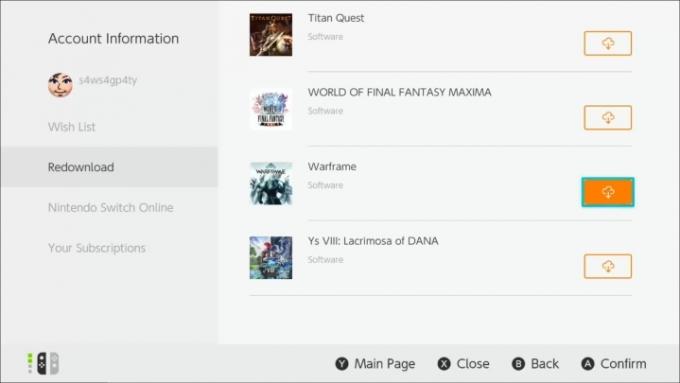
Oyunlar arşivden kaldırılıyor
Oyunlarınızdan birini yanlışlıkla arşiv uçurumuna gönderdiyseniz doğru yere geldiniz. Burada değerli oyununuzu geri almak için atabileceğiniz adımları özetliyoruz.
Aşama 1: Bul Tüm Yazılımlar ana ekranda bulunan sekme. Aramak istediğiniz oyunu da vurgulayabilirsiniz. Oyunun indirilmeye başladığını gördüğünüzde ekranınızda bir bulut sembolü belirecektir.
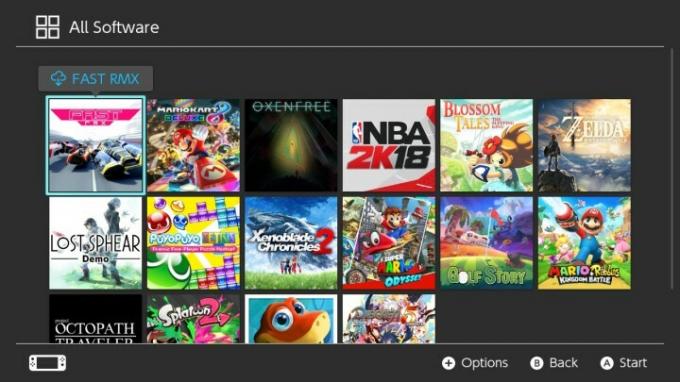
Adım 2: Oyununuzu seçtikten sonra Switch'inize indirilmeye başlayacaktır. Seçiminizi onaylamak için indirme düğmesine ikinci kez basmanız yeterlidir.
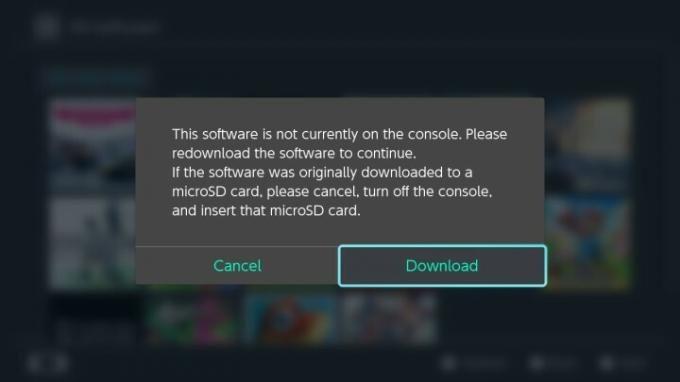
Depolamayı takip etmek
Sınırlı depolama alanınızı yönetmenize yardımcı olması için kitaplığınızda depolama kapasitenizin çoğunu kullanan oyunları not etmeniz yararlı olacaktır. Bunları takip etmek oldukça basittir.
Aşama 1: Seçme Sistem ayarları.
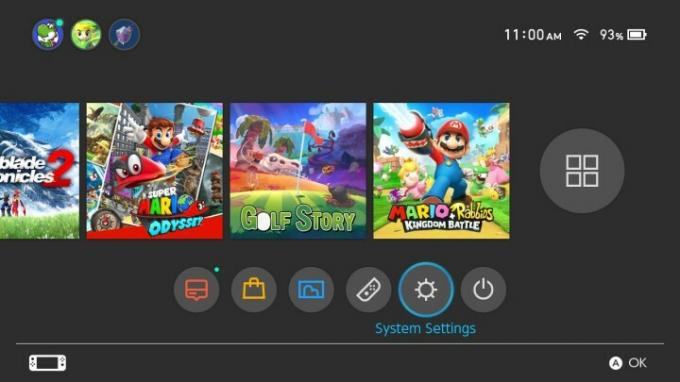
Adım 2: Ekranın sol tarafında şunları bulacaksınız: Veri yönetimi. Bu seçeneğe dokunun.
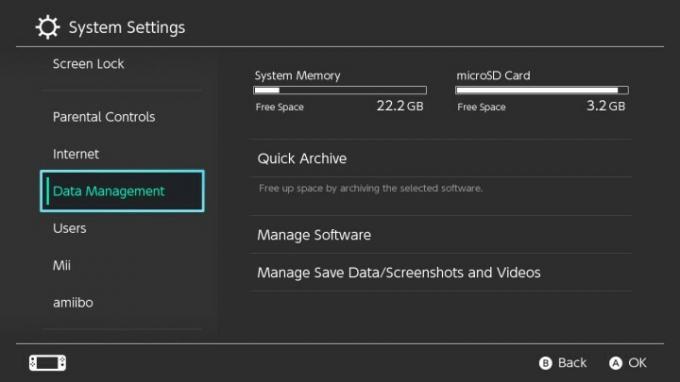
Aşama 3: Şimdi şunu görmelisin Yazılımı Yönet özellik. Bu araç, ne kadar depolama alanının kullanıldığını ölçmek için yüklü oyunlarınızı kataloglar, izler ve gruplandırır. Oyunlar genellikle alanı en çok kullananlardan en az kullananlara doğru düzenlenir.
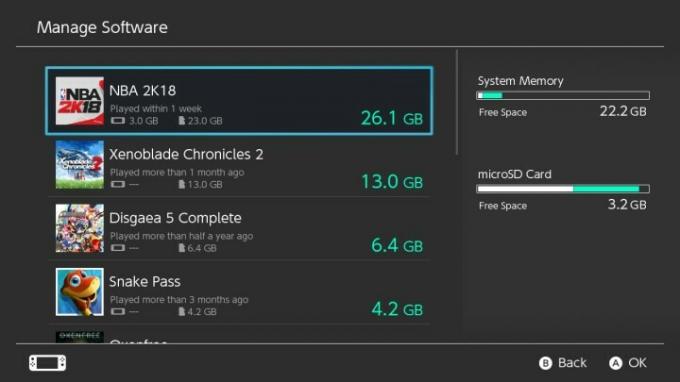
Adım 4: Listeye bakarken yer açmak için oyunu arşivlemeyi veya silmeyi seçebilirsiniz.
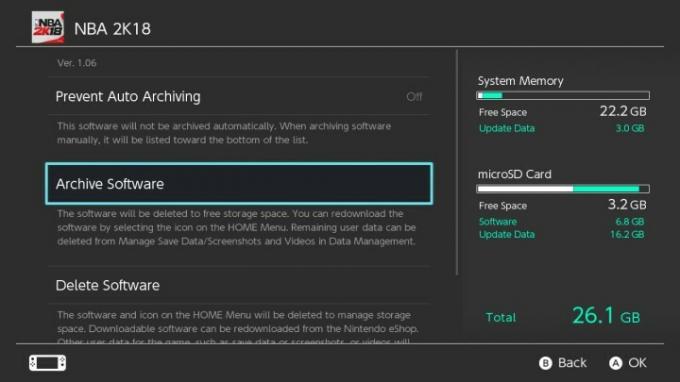
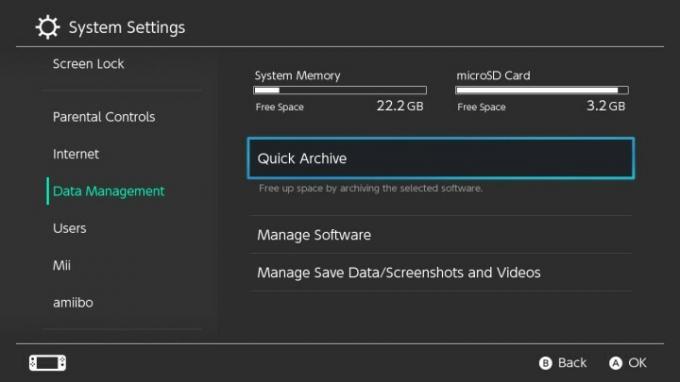
Aynı anda birden fazla oyunu arşivlemek mümkün. Kullanıcılar tıklayabilir Hızlı Arşiv altında Veri yönetimi. İmlecinizi bir oyunun üzerine getirerek, oyunu en son ne zaman oynadığınızı tam olarak görebilirsiniz. Oyunu sık sık oynayıp oynamadığınıza dair faydalı bir göstergedir ve oyunu silip silmemenin en iyisi olup olmadığına karar vermenize yardımcı olabilir.
Editörlerin Önerileri
- Gelecek en iyi Nintendo Switch oyunları: 2023, 2024 ve sonrası
- The Legend of Zelda: Breath of the Wild'da bugün %28 indirimden yararlanın
- Nintendo Switch'teki denetleyici düğmeleri nasıl yeniden eşlenir?
- En iyi tek oyunculu oyunlar
- Prime Day 2023'te 150'den fazla Nintendo Switch oyunu indirimli
Yaşam tarzınızı yükseltinDigital Trends, en son haberler, eğlenceli ürün incelemeleri, anlayışlı başyazılar ve türünün tek örneği olan ön bakışlarla okuyucuların teknolojinin hızlı tempolu dünyasını takip etmelerine yardımcı olur.




